¿Una canción como sonido de alarma? Así puedes hacerlo en iPhone
Un sencillo tutorial para poner tu canción favorita como alarma, sin necesidad de apps externas.
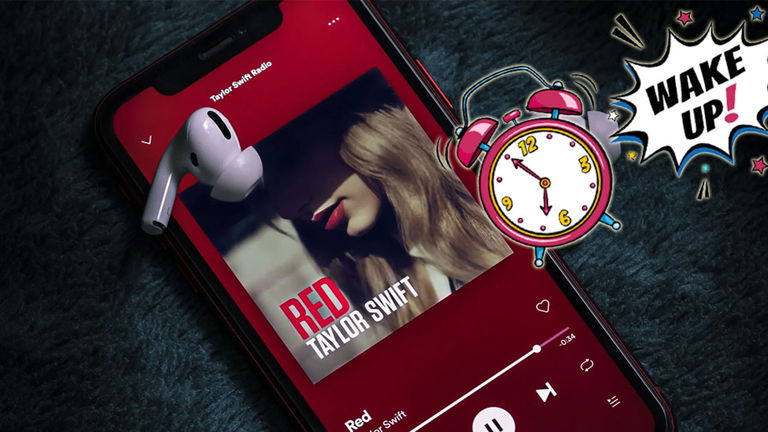
Dormir es uno de los mayores placeres de la vida. No tanto madrugar, que supone una serie de rituales para que no se peguen las sábanas a la hora de ir a las clases o al trabajo. Uno de esos rituales es el de poner el despertador, principal medida para levantarse de la cama. Permite poner como sonido una melodía cualquiera o usar una canción como alarma.
En iPhone puedes encontrar una alternativa así en su carpeta de herramientas. Dentro de las apps nativas de iOS, está la de Reloj del iPhone, que también sirve como despertador en el móvil. Entre sus funciones, guarda una característica que permite poner tus canciones favoritas en la alarma, para que el despertar sea más ameno.
Cómo usar una canción como alarma en iPhone, sin apps de terceros
Es una función que lleva vigente hace bastantes versiones de iOS, pero puede que no la hayas explorado todavía. Antes de poner una canción en una alarma, debes crearla, aunque siempre puedes editar alguna que tengas ya activada. Todo se hace desde la app Reloj, por lo que no hace falta descargar ninguna aplicación externa. Al menos en un principio.
Entra en Reloj, que estará ubicada en la carpeta "Utilidades" si no la encuentras por el escritorio. Cuando vas a crear una alarma nueva incluyendo tu canción favorita, simplemente tienes que hacer lo siguiente:
- Abre la app Reloj de tu iPhone.
- Pulsa en el símbolo "+", ubicado en la esquina superior derecha de la interfaz.
- Elige la hora de la alarma y la frecuencia a la que debe sonar.
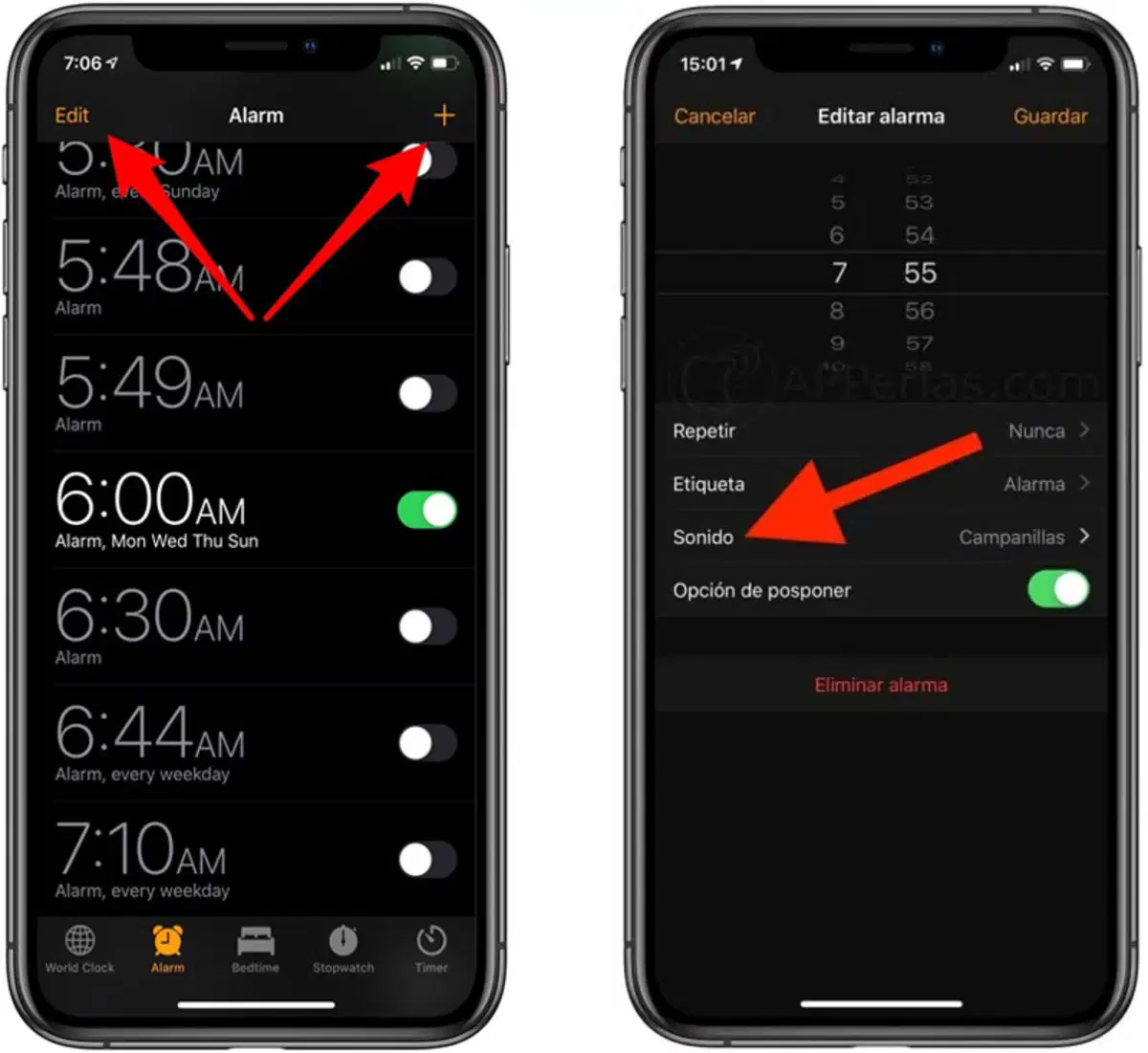
- Aparte de añadir etiquetas, más abajo tienes el apartado "Sonido". Si entras, puedes elegir la melodía con la que debe sonar la alarma.
- Aunque iOS cuenta con varias melodías predeterminadas, puedes añadir tu propia canción en "Elegir canción".
- Busca tu canción favorita y pulsa para añadirla en "+". Por último, pulsa en "Guardar" y activa la alarma.
En el caso de que tengas una activada y quieras editarla, tan solo tienes que entrar en esa alarma y volver a acceder a "Sonidos" para añadir esa canción. A partir de aquí, tienes que elegir si añadir una canción almacenada en el dispositivo o escoger un tema de Apple Music. Para hacer lo segundo, tienes que hacer lo siguiente para añadir la canción a la alarma:
- Abre la aplicación de Apple Music.
- Ve al buscador.
- Busca una canción.
- Pulsa en el botón "+" que se encuentra a la derecha del nombre de la canción para guardarla.
- Abre la aplicación de Reloj y búscala en el apartado "Sonido".
No obstante, la app Reloj del iPhone está bastante limitada en cuanto a funciones añadidas, en comparación con otras apps de alarmas que cuentan con interesantes opciones para ofrecer.
Otras apps para poner canciones como sonido de alarma
Aunque se puede hacer perfectamente desde el reloj del iPhone, en la App Store hay algunas apps de alarma para poner otras melodías o poner una canción desde esa app, con opciones adicionales y otras configuraciones.
Sleep Cycle

Cuando hablamos de funciones interesantes, lo decimos de verdad. Por desgracia, el iPhone apagado no puede activar alarmas, por lo menos de momento. Hay noches que, por cosas de la vida, no cargas el móvil y se queda sin batería.
Esta app lo que hace programar la alarma para que suene si el iPhone llega al 1%. De esta manera, te avisa si tu móvil se va a apagar y que puedas ponerlo a cargar antes de tiempo.
Alarma con Música
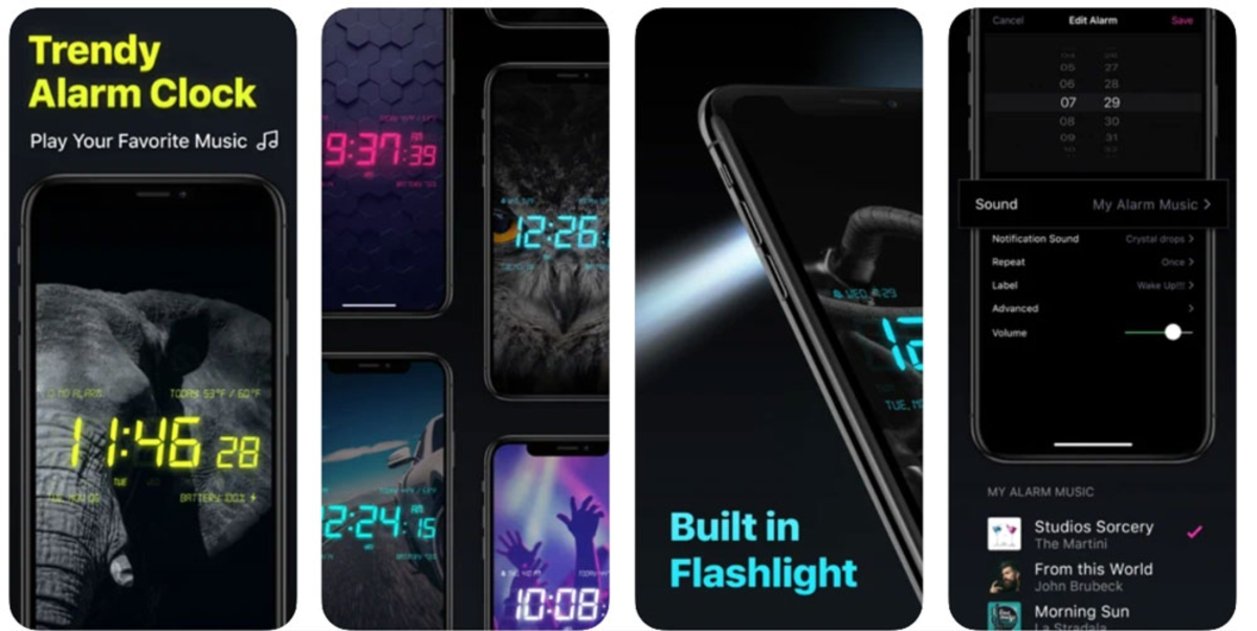
Con esta segunda app puedes añadir todo tipo de música a tus alarmas. Te permite personalizar el despertador al máximo, tanto en el sonido como su integración en la pantalla. Y es que cuenta con más de 20 temas para establecer la alarma como salvapantallas. Además de escoger canciones del almacenamiento, también se puede sincronizar con Apple Music para importar canciones desde ahí.
Puedes seguir a iPadizate en Facebook, WhatsApp, Twitter (X) o consultar nuestro canal de Telegram para estar al día con las últimas noticias de tecnología.